먼치킨을 사용하여 Marketo에 연결
브라이트코브 캠페인은 Marketo와 통합되도록 구성할 수 있습니다. 통합이 구성되면 브라이트코브 캠페인을 사용하여 게시된 비디오에 대한 비디오 참여 데이터가 Marketo와 동기화됩니다. Marketo에 있는 경우 이 데이터는 세분화, 캠페인 로직, 보고서, 잠재 고객 점수 계산 및 커뮤니케이션 개인 설정에 사용할 수 있습니다.
Marketo 통합의 주요 기능 중 일부는 다음과 같습니다.
- 데이터 형식 -비디오보기 데이터는 페이지보기 또는 가상 웹 방문으로 Marketo에 전달됩니다. 웹 페이지 방문 이벤트에는 시청자의 참여 수준을 나타내는 쿼리 매개 변수가 포함되어 있습니다. Marketo에 복제되는 데이터는 다음과 같습니다.
- 비디오 이름
- 비디오 ID
- 브라이트코브 계정 ID
- 참조 페이지의 페이지 URL
- Brightcove 플레이어 ID
- 감시률 (%)
- 데이터 전송 -조회 데이터는 Marketo로 즉시 전송되지만 Marketo 플랫폼의 일부 보고서는 새로 고치는 데 다소 시간이 걸릴 수 있습니다.
마르케토 먼치킨에 액세스하기
브라이트코브 캠페인과의 통합을 구성할 때 Marketo 먼치킨을 입력하라는 메시지가 표시됩니다. 이 값에 액세스하려면 아래 단계를 수행하십시오.
- Marketo 계정에 로그인합니다.
- 상단 탐색에서관리자를 클릭합니다.
- 왼쪽 탐색 메뉴에서관리자 > 완성 > Munchkin .
- Munchkin 계정 ID를복사하여 안전한 장소에 저장합니다. 통합을 구성 할 때 필요합니다.
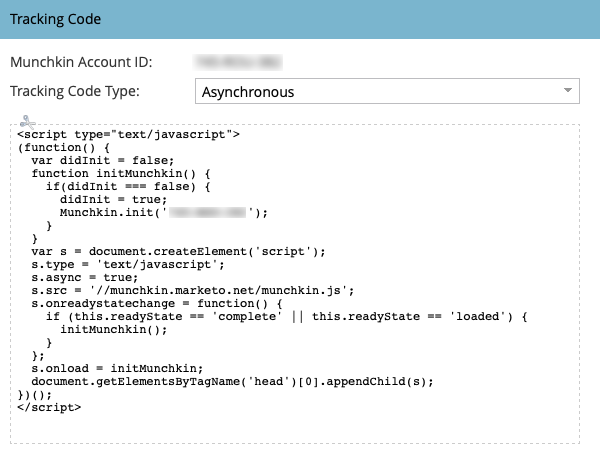
연결 설정
다음 단계에 따라 브라이트코브 캠페인과 Marketo 간의 연결을 설정하십시오.
브라이트코브 캠페인과 Marketo 간의 연결 구축
- 브라이트코브 캠페인에 로그인합니다.
- 탐색 헤더에서 톱니바퀴 아이콘 (
 ) 을 클릭한 다음MAP 연결을클릭합니다. 현재 연결 목록 (있는 경우) 이 나타납니다.
) 을 클릭한 다음MAP 연결을클릭합니다. 현재 연결 목록 (있는 경우) 이 나타납니다. - 새 연결 추가를클릭합니다.
- 드롭 다운 목록에서Marketo를선택합니다.
- 선택대용량 (Munchkin)통합 유형.
- 마케토 계정 ID를입력합니다. Marketo에서 복사한 먼치킨 계정 ID입니다.
- 저장을 클릭합니다.
이제 Marketo에 대한 연결이 설정되고 사용할 준비가 되었습니다. 기본적으로연결 상태는사용 가능으로 설정됩니다 . 연결 상태에따라 비디오 참여 데이터가 Marketo로 전송되는지 여부가 결정됩니다.
- 활성화 됨 -데이터가 수집되어 Marketo로 전송됩니다.
- 사용 안 함 - 데이터가 수집되지 않습니다 (통합이 비활성화됨).
저장을 클릭하여 변경 사항을 저장합니다. 통합을 제거하려면삭제를누릅니다.
 고객 지원 문의
고객 지원 문의 시스템 상태
시스템 상태


